목차

갤럭시 S24의 노트 어시스트 기능은 노트 작성 및 정리를 훨씬 편리하게 만들어주는 기능입니다. 이 기능을 사용하면 노트의 서식을 자동으로 정리하거나 내용을 요약해주며, 오탈자를 수정하고 번역까지 할 수 있습니다. 이를 통해 사용자는 노트 작성 및 관련 작업에 소요되는 시간을 줄이고 작업 효율성을 향상시킬 수 있습니다.
노트 어시스트는 사용자가 빠르게 아이디어를 기록하고, 중요한 내용을 요약하거나 필요한 정보를 더 쉽게 찾을 수 있도록 도와줍니다. 또한, 오탈자를 자동으로 수정해주는 기능은 사용자가 노트를 작성할 때 발생할 수 있는 오탈자로 인한 불편함을 최소화합니다.

※ S펜을 사용하여 노트를 작성하는 경우, 필기된 글자가 명확해야만 최적의 결과를 얻을 수 있습니다.
노트 어시스트 사용 방법
Samsung Notes 앱을 실행하세요. 앱을 실행한 후에는 원하는 노트를 선택하거나 새로운 노트를 작성할 수 있습니다. 그리고나서, 화면 상단이나 하단에 있는 메뉴 중에서 '노트 어시스트' 옵션을 찾아 선택하세요. 여기에서는 4가지 옵션 중에서 자동서식, 요약, 오탈자 수정, 번역 중에 원하는 기능을 선택할 수 있습니다.




자동 서식
자동 서식 기능은 노트를 작성할 때 제목, 글머리 기호, 회의 노트 등과 같은 요소들을 자동으로 서식을 적용하여 노트를 더욱 읽기 쉽고 보기 편하게 재구성해줍니다.
이 기능을 사용하면 작성한 노트가 자동으로 정리되어 보여지므로 사용자는 서식을 일일이 설정하거나 조정할 필요가 없어지며, 작업 효율성이 크게 향상됩니다. 예를 들어, 노트의 제목을 입력하고자 할 때 자동으로 제목 서식이 적용되어 강조되고, 글머리 기호를 사용하여 목록을 작성할 때도 해당 항목이 자동으로 들여쓰기되어 구분되게 됩니다. 또한, 회의 노트를 작성할 때도 자동으로 필요한 서식이 적용되어 각 항목이 명확하게 구분되며, 읽기 쉬운 형태로 제시됩니다.
다만, 이 자동 서식 기능은 최소 200자 이상의 노트에만 적용이 가능합니다. 이 기준을 충족시키지 않는 경우에는 자동 서식이 적용되지 않으니 유의하셔야 합니다.
또한, 새로운 서식이 적용된 노트를 다른 노트로 복사하거나 추가, 또는 변경할 수 있습니다. 이렇게 하면 사용자는 작업 중인 노트를 필요에 따라 다른 형식으로 변환하거나 관리할 수 있어 더욱 편리하게 작업할 수 있습니다.
자동 서식 기능을 적절히 활용하면 노트 작성 및 관리가 더욱 효율적으로 이루어지며, 사용자는 보다 효율적으로 작업을 수행할 수 있습니다.
※ 자동 서식 기능은 최소 200자 이상의 노트에만 사용 가능합니다.


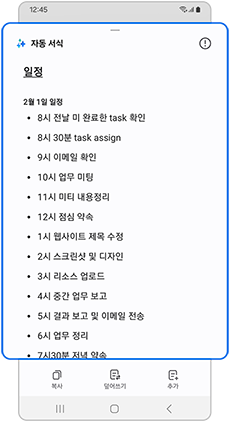

※ 새로운 서식이 적용된 노트를 기존 또는 새로운 노트에 복사하거나 추가, 또는 바꿀 수 있습니다.
요약 기능
요약 기능은 사용자가 작성한 노트 내용을 분석하여 주요 정보를 추출하여 간략한 요약본을 생성해주는 기능입니다.
이 기능을 활용하면 사용자는 복잡한 내용을 요약하여 간결하게 정리할 수 있으므로, 필요한 정보를 쉽고 빠르게 확인할 수 있습니다. 예를 들어, 회의록이나 강의 노트 등의 긴 문서를 작성한 후에 해당 내용을 다시 확인할 필요가 있을 때, 요약 기능을 통해 핵심 내용을 한눈에 파악할 수 있습니다.
다만, 요약 기능은 최소 200자 이상의 노트에만 적용이 가능합니다. 이는 요약을 위해 충분한 정보가 필요하기 때문입니다. 만약 요약 기능을 적용하려는 노트가 200자 미만인 경우에는 요약이 제대로 이루어지지 않을 수 있으니 유의하시기 바랍니다.
또한, 요약된 노트를 기존 노트에 복사하거나 추가하는 것뿐만 아니라, 원본 노트를 요약된 텍스트로 바꿀 수도 있습니다. 이를 통해 사용자는 필요에 따라 요약된 내용을 활용하거나 원본 내용으로 되돌릴 수 있어 작업의 유연성이 높아집니다.


오탈자 수정
오탈자 수정 기능은 노트 어시스트의 중요한 기능 중 하나입니다. 이 기능은 사용자가 작성한 노트를 분석하여 맞춤법 및 문장 부호 오류를 찾아서 자동으로 수정해줍니다.
사용자가 실수로 발생시킨 맞춤법 오류나 문장 부호의 부재를 감지하여 이를 수정함으로써 노트의 품질을 향상시켜줍니다. 이는 사용자가 더 정확하고 전문적인 노트를 작성할 수 있도록 도와주는 역할을 합니다. 또한, 이 기능은 사용자가 번거로운 수정 작업을 하지 않아도 되므로 작업 시간을 단축시키는 데에도 기여합니다.
또한, 오탈자가 수정된 노트를 기존의 노트에 복사하거나 추가하는 것뿐만 아니라, 기존의 노트를 수정된 텍스트로 바꿀 수도 있습니다. 이는 사용자가 원하는대로 수정된 내용을 관리하고 활용할 수 있도록 도와줍니다. 따라서, 사용자는 필요에 따라 수정된 내용을 적절히 활용하여 더 나은 작업 결과물을 얻을 수 있습니다.
오탈자 수정 기능은 사용자가 노트 작성 시 발생할 수 있는 실수를 최소화하고 더욱 전문적인 내용을 제공함으로써 작업의 효율성과 품질을 향상시킵니다.


번역 기능
번역 기능은 노트 어시스트의 중요한 기능 중 하나입니다. 이 기능은 사용자가 작성한 노트의 언어를 다른 언어로 번역하여 제공해줍니다.
노트 어시스트는 현재 출시 기준으로 13개 언어(17개 지역)를 지원하고 있습니다. 이는 중국어 간체, 영어(인도, 영국, 미국), 프랑스어, 독일어, 힌디어, 이탈리아어, 일본어, 한국어, 폴란드어, 포르투갈어(브라질), 스페인어(멕시코, 스페인, 미국), 태국어, 베트남어 등을 포함하고 있습니다. 또한, 향후 업데이트에서는 더 많은 언어가 추가될 예정입니다.
번역 기능을 사용하면 사용자는 다른 언어로 된 문서를 손쉽게 이해하고 활용할 수 있습니다. 또한, 번역 후에는 원본 언어를 변경하거나 추가로 더 많은 언어를 지원하는 언어 팩을 추가하여 사용할 수 있습니다. 이를 통해 사용자는 필요에 따라 번역된 내용을 쉽게 관리하고 활용할 수 있습니다.
또한, 번역된 노트를 기존의 노트에 복사하거나 추가하는 것뿐만 아니라, 원본 노트를 번역된 텍스트로 바꿀 수도 있습니다. 이를 통해 사용자는 원하는대로 번역된 내용을 활용하거나 원본 내용으로 되돌릴 수 있습니다.
번역 기능은 다국어 환경에서 노트를 작성하거나 다른 언어로 된 자료를 이해해야 할 때 매우 유용한 도구로서, 사용자의 작업 효율성을 향상시키는 데 큰 도움을 줍니다.

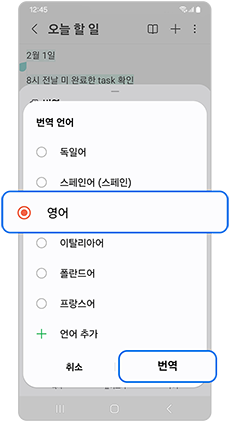
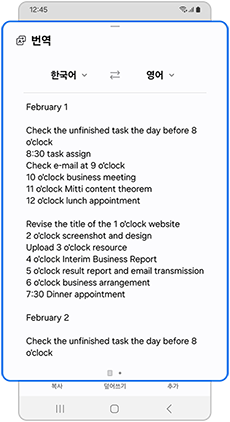

노트 어시스트의 표지 생성 방법
노트 어시스트의 표지 생성 기능을 활용하면 각각의 노트에 독특한 썸네일 아이콘을 만들어서 노트들을 쉽게 구분하고 찾을 수 있습니다.
이 기능을 사용하면 노트의 내용과 관련된 아이콘을 선택하여 표지로 설정할 수 있습니다. 이는 사용자가 노트를 더욱 쉽게 구분하고 관리할 수 있도록 도와주는데, 특히 노트가 많은 경우에 유용합니다. 예를 들어, 각각의 노트에 프로젝트명이나 주제와 관련된 아이콘을 설정하여 노트들을 한눈에 식별할 수 있습니다.
표지 생성 기능을 사용하려면 해당 노트를 열고, 화면 상단 또는 하단에 있는 옵션 더 보기 아이콘(세로로 놓인 점 세 개)을 클릭하세요. 그런 다음, 나타나는 메뉴에서 '표지 편집'을 선택하면 됩니다. 거기서는 원하는 표지 스타일이나 색상을 선택하여 노트의 표지를 원하는 대로 꾸밀 수 있습니다.
그러면 선택한 표지가 해당 노트의 썸네일로 표시되어, 노트를 보다 쉽게 식별하고 관리할 수 있게 됩니다.
만약 위 내용으로 해결되지 않는 궁금증이나 불편함이 있다면, 콜센터(1588-3366)를 통해 전문가의 도움을 받아보실 수 있습니다.




